Cara Copy File Dari Linux Ke Windows: Panduan Lengkap Mengatasik Kendala Salinan

Mari kita jujur, terkadang kita memang harus bekerja dengan sistem operasi yang berbeda. Mungkinkah Anda perlu memindahkan file penting dari Linux ke Windows? Atau sebaliknya? Jangan khawatir, karena mengelola perpindahan data antara kedua dunia komputer ini tidak sesulit yang Anda bayangkan.
Artikel ini akan menjadi panduan Anda lengkap untuk cara copy file dari Linux ke Windows, dengan berbagai metode yang bisa Anda pilih sesuai kebutuhan dan preferensi.
Persiapan Sebelum Melanjutkan
Sebelum memulai perjalanan perpindahan file, ada beberapa hal penting yang perlu Anda siapkan:
1. Perangkat penyimpanan:
Anda membutuhkan perangkat penyimpanan yang bisa diakses oleh kedua sistem operasi:
-
Hardisk eksternal: Solusi yang paling umum dan mudah digunakan. Pasang hardisk eksternal ke Linux, salin file yang Anda inginkan, lalu lepas dan pasang ke Windows untuk mengaksesnya.
-
USB Flash Drive: Cocok untuk memindahkan file yang relatif kecil. Namun, pastikan kapasitasnya cukup untuk file Anda.
-
Koneksi Network: Jika kedua komputer terhubung ke jaringan yang sama, Anda bisa memindahkan file melalui mekanisme transfer jaringan (seperti SMB/CIFS).

2. Ketentuan File Sistem:
Pastikan sistem file pada perangkat penyimpananyang Anda gunakan kompatibel dengan kedua sistem operasi.
-
FAT32: Sistem file ini umumnya didukung oleh baik Windows maupun Linux. Cocok untuk memindahkan file dengan ukuran relatif kecil.
-
NTFS: Sistem file Windows bawaan. Kompatibel dengan Windows, tetapi terkadang memerlukan driver tambahan di Linux.
-
EXT4: Sistem file Linux bawaan. Kompatibel dengan Linux, tetapi mungkin butuh konversi untuk diakses oleh Windows.
-
ExFAT: Sistem file yang dibuat oleh Microsoft, mendukung ukuran file besar dan kompatibel dengan Windows dan Linux.
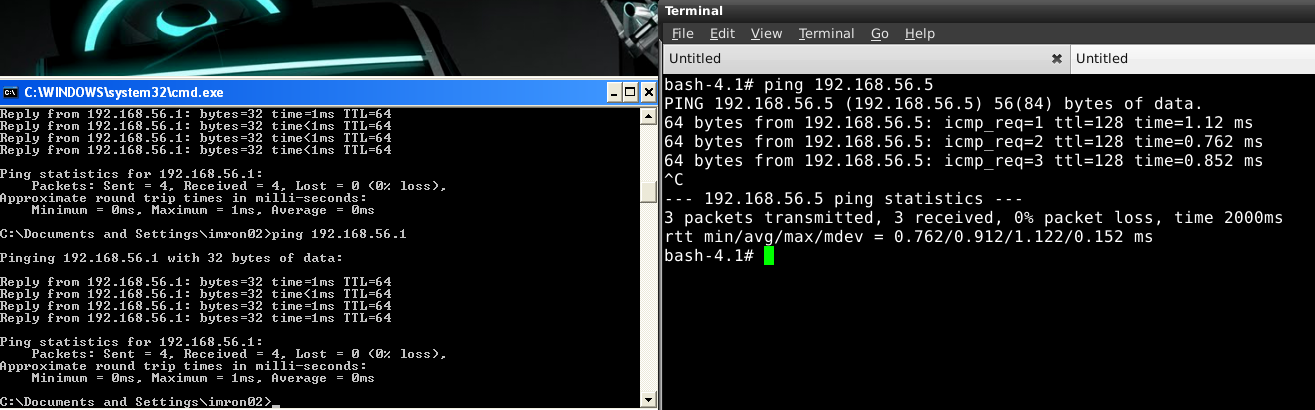
Tips:
Selalu format ulang perangkat penyimpanan sebelum menggunakannya untuk perpindahan data agar semua file terhapus dengan bersih.
Metode Praktis: Cara Copy File Dari Linux Ke Windows
Setelah persiapan matang, momennya kini untuk berpindah file! Mari kita bahas beberapa metode praktis:
1. Metode Drag and Drop: Metode ini cocok jika Anda memiliki perangkat penyimpanan yang kompatibel (misalnya FAT32) dan komputer Anda terhubung melalui kabel USB.
- Langkah 1: Hubungkan perangkat penyimpanan ke komputer Linux.
- Langkah 2: Buka File Manager di Linux, cari folder yang berisi file yang ingin Anda salin, dan highlight/pilih file tersebut.
- Langkah 3: Tarik dan letakkan file tersebut ke dalam jendela File Manager pada perangkat penyimpanan. Sistem akan secara otomatis menyalin file tersebut.
- Langkah 4: Lepaskan perangkat penyimpanan dari Linux dan pasang ke komputer Windows.
- Langkah 5: Buka File Manager di Windows, dan file yang Anda salin akan muncul di perangkat penyimpanan.
2. Metode Komando: Metode ini lebih cocok jika Anda ingin menyalin banyak file sekaligus atau memiliki kendali yang lebih besar atas proses perpindahan.
- Langkah 1: Aktifkan terminal di Linux.
- Langkah 2: Gunakan perintah
cpuntuk menyalin file. Secara umum, format perintahnya adalah:
cp [nama_file] [lokasi_tujuan]
Contoh: cp dokumen.txt /media/usb/Documents (salin file dokumen.txt ke folder Documents pada perangkat penyimpanan USB).
Penting: Perhatikan bahwa path/lokasi tujuan (dalam contoh di atas) harus benar.
-
Langkah 3: Setelah selesai menyalin, lepaskan perangkat penyimpanan dari Linux dan pasang ke komputer Windows.
3. Metode Server File: Metode ini ideal jika Anda ingin memindahkan file secara efisien antara beberapa komputer, baik di jaringan lokal maupun internet.
-
Langkah 1: Pastikan kedua komputer (Linux dan Windows) terhubung ke jaringan yang sama.
-
Langkah 2: Atur server file pada komputer Linux. Beberapa pilihan yang umum: Samba (untuk berbagi folder NTFS), NFS (pour partager des dossiers via TCP/IP).
-
Langkah 3: Konfigurasi komputer Windows untuk mengakses server file Linux. Anda bisa menggunakan fitur jaringan Windows untuk menavigasi dan mengakses folder yang dibagikan melalui server.
-
Langkah 4: Salin file yang Anda inginkan dari Linux ke Windows melalui server file.
FAQ: Menjawab Pertanyaan Umum Anda
1. Apakah ada solusi cepat untuk menyalin semua file dari Linux ke Windows?
Untuk menyalin semua file, Anda bisa menggunakan perintah cp -r di Linux. Namun, pastikan file sistem pada pemindahan penyimpanan kompatibel dengan Windows.
2. Apa jika file saya terlalu besar untuk dsalin melalui drag and drop?
Gunakan metode transfer server file atau gunakan perangkat penyimpanan dengan kapasitas yang cukup besar.
3. File saya rusak saat mencoba menyalinnya. Apa yang harus dilakukan?
Pastikan perangkat penyimpanan dalam kondisi baik, format ulang perangkat penyimpanan tersebut dan coba lagi. Selain itu, periksa keamanan file Anda dan pastikan tidak terdapat virus atau malware.
4. Apakah saya bisa menyalin file bertipe tertentu saja?
Ya, gunakan wildcard dengan perintah cp untuk menyalin file bertipe tertentu. Misalnya, cp *.jpg /media/usb/Gambar (salin semua file dengan ekstensi jpg ke folder Gambar di USB).
Semoga panduan cara copy file dari Linux ke Windows ini bermanfaat bagi Anda. Selamat mencoba, dan semoga proses perpindahan data Anda berjalan lancar!




Tidak ada komentar
Posting Komentar